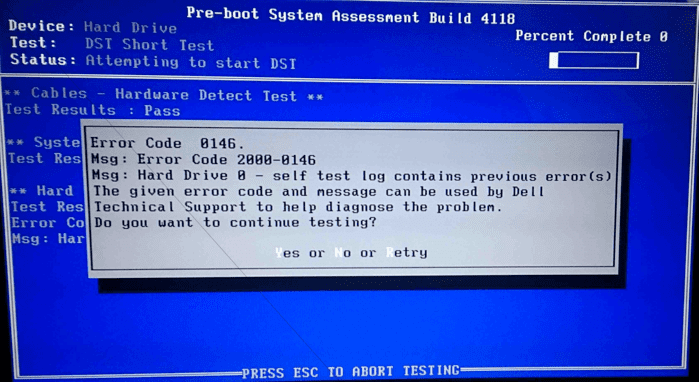O código de erro do disco rígido 0146 em notebooks/computadores Dell indica problemas lógicos graves que podem levar à falha do disco rígido.
Este erro pode ocorrer devido à corrupção nos arquivos do programa ou infecção por malware. Às vezes, setores defeituosos na unidade também resultam no erro 0146.
Como resultado, o sistema trava com frequência e seus aplicativos param de responder por longos períodos.
O erro também leva a uma falha do sistema (tela azul) e causa vários problemas relacionados ao Windows. Assim, caso não seja resolvido a tempo, pode levar à perda de dados do disco rígido e afetar o funcionamento geral do seu notebook ou computador.
Nesta postagem, discutimos as causas que podem levar a esse erro e as maneiras de corrigi-lo.
O que causa o erro 0146 do disco rígido?
Existem vários motivos que podem levar ao código de erro 0146. Apresentamos a seguir algumas das causas comuns dele:
Setor defeituoso ou fragmentado
Este é um problema comum em discos rígidos (HDDs), pois eles giram um disco de alumínio em alta velocidade para gravar as informações através de campos magnéticos gerados por um slider (cabeça de leitura).
Para isso, as informações são fisicamente divididas em setores, portanto, existe a possibilidade de que apenas parte das informações seja ilegível.
É necessário lembrar que as informações em um disco rígido não são ordenadas fisicamente na medida em que são usadas e o processo de leitura das informações segue um padrão de leitura específico.
Com isso, por menor que seja o dano ou perda de informações, já basta para corromper a integridade das informações e ficar ilegível, gerando complicações para que os processos sejam executados corretamente.
Modo SATA (IDE ou AHCI)
Existe a possibilidade de que o problema seja devido a um erro de compatibilidade da configuração do disco rígido no BIOS, IDE ou AHCI, ambos são formas de comunicação com as unidades de armazenamento.
O IDE (Integrated Development Environment) foi criado para comunicação com dispositivos IDE, ou PATA (Parallel Advanced Technology Attachment); o padrão AHCI (Advanced Host Controller Interface) é usado em dispositivos SATA (Serial Advanced Technology Attachment).
Para escolher entre uma dessas duas modalidades você deve confiar nas recomendações de sua placa-mãe e disco rígido, considerando que AHCI é a opção ideal se sua placa-mãe for compatível com esta função.
Erro do BIOS
É importante lembrar que o BIOS é o software responsável por localizar o sistema operacional no disco rígido e dar a ordem para iniciá-lo, contando com a RAM.
Por isso, uma configuração inadequada no BIOS pode ter problemas para reconhecer qualquer componente (hardware), impossibilitando a execução adequada do processo.
Se o seu disco rígido falhar, você pode verificar diretamente a configuração dentro do BIOS para certificar-se de que está correta, para que reconheça todos os componentes do seu computador ou notebook.
Danos Físicos
Os discos rígidos são peças delicadas, que dependendo do modelo, serão um pouco mais ou menos resistentes — mas, mesmo assim, podem ser danificadas fisicamente com muita facilidade.
O que pode acontecer devido a uma pancada, movimento brusco ou mesmo o desgaste de seus componentes.
Vale ressaltar que os discos rígidos têm uma vida útil de 20.000 horas em média, portanto, quando esse tempo é ultrapassado, podem surgir erros de operação a qualquer momento.
Danos físicos ao disco comprometem a integridade das informações armazenadas e podem gerar muitos erros, inclusive o 0146.
Infecção por vírus
Um vírus é capaz de estragar ou alterar as informações do sistema operacional.
Felizmente, isso não é tão comum, graças às constantes atualizações de segurança oferecidas pelo antivírus e pelo Windows.
Ainda que a defesa ao sistema operacional tenha sido cada vez mais desenvolvida, os malwares também se tornaram mais sofisticados, por isso é conveniente realizar uma verificação de arquivos com certa periodicidade.
Arquivos corrompidos do registro
O sistema operacional usa arquivos de log para tornar seu uso mais eficiente.
Esses arquivos são importantes e existe a possibilidade de que sejam danificados devido a erros inesperados de gravação de informações, como uma queda repentina de energia, uma falha causada pelo disco rígido ou a intervenção de um vírus.
Quando um arquivo de log apresenta uma falha, pode ser mais do que suficiente que todo o sistema operacional tenha erros que atrapalhem seu funcionamento.
Como corrigir o código de erro 0146 do PC Dell no disco rígido?
Existem algumas soluções para corrigir o código de erro 0146 do PC Dell no disco rígido. Separamos o passo a passo de 7 delas a seguir. Confira:
Execute uma verificação completa do sistema
Um vírus ou malware pode corromper o disco rígido, causando o erro 0146.
Para resolver o problema, você pode instalar um antivírus confiável ou atualizar o existente e, em seguida, executar uma verificação completa do sistema e remover uma possível infecção por vírus.
Execute uma verificação de disco
Outra maneira de corrigir o problema de erro é executando a limpeza de disco.
Para isso, você pode usar o utilitário do Windows “Limpeza de Disco”, um programa que reduz o número de arquivos desnecessários no disco rígido para liberar espaço em disco.
Ele também remove arquivos temporários, esvazia a lixeira e remove arquivos de sistema indesejados — que poderiam ser responsáveis pelos problemas de erro 0146.
Veja como executar a Limpeza de disco:
- Vá para “Iniciar” > digite “Limpeza de Disco” e pressione “Enter”;
- Aguarde a limpeza de disco para verificar sua(s) unidade(s);
- Após a verificação, marque a caixa “Arquivos temporários” e clique em “Ok” para excluir;
- Selecione “Excluir arquivos” para continuar.
Repare o registro do PC
O Windows possui um programa utilitário — o Verificador de Arquivos do Sistema — que verifica a integridade de todos os arquivos do sistema e repara os arquivos com problemas, quando possível.
Veja como executar um comando SFC/scannow em todas as versões do Windows:
- Vá para Iniciar > digite “cmd” (sem as aspas) > clique com o botão direito do mouse em “Prompt de Comando” > selecione “Executar como Administrador”;
- Agora, digite o comando sfc/scannow;
- Aguarde a conclusão do processo de digitalização e reinicie o computador. Todos os arquivos corrompidos serão substituídos na reinicialização.
Execute o diagnóstico PSA
Os notebooks/computadores Dell vêm com diagnóstico de pré-inicialização (diagnóstico de 32 bits, PSA ou ePSA).
Os sistemas mais novos têm o aplicativo Dell SupportAssist que ajuda a diagnosticar problemas de hardware.
Aqui está o procedimento para executar o diagnóstico PSA:
- Desligue o notebook (certifique-se de que o cabo do adaptador CA está conectado);
- Ligue o notebook e pressione repetidamente a tecla “F12” até que o símbolo da Dell apareça;
- Aguarde até que o menu “One Time Boot” surja na tela;
- Selecione a opção “Diagnóstico” e pressione “Enter”;
- O PSA será iniciado automaticamente. Siga as instruções para resolver o erro.
Redefina as configurações do BIOS
As configurações incorretas do BIOS podem afetar gravemente o desempenho do seu sistema.
Por isso, você precisa verificar se as configurações do BIOS estão corretas: restaurar as configurações do BIOS para o padrão pode ajudar a resolver o erro 0146.
Para tanto, siga estas etapas:
- Reinicie o sistema e mantenha o “F2” pressionado enquanto o sistema inicializa, até ver as configurações do BIOS;
- Selecione “Redefinir para padrão”, “Padrões de configuração” ou qualquer outra opção semelhante nas configurações do BIOS para redefinir.
Execute a restauração do sistema em Modo de segurança
Fazer uma restauração do sistema também pode corrigir o problema de erro 0146 no seu PC com Windows.
O modo de segurança é um método de diagnóstico no Windows que inicia seu PC apenas com arquivos e drivers básicos em execução.
Assim, você pode executar uma restauração do sistema no modo de segurança para reverter para um determinado ponto de restauração em seu sistema sem a exibição da mensagem de erro na inicialização.
Veja como fazer isso:
- Desligue o PC e ligue-o novamente;
- Navegue até a opção “Executar” no modo de segurança e pressione “Enter”;
- Vá para “Iniciar” > digite “restauração do sistema” e pressione “Enter”;
- Siga as instruções para voltar a um determinado ponto de restauração;
- Aguarde a conclusão do processo e reinicie.
Verifique se você consegue identificar o ponto de restauração com data anterior ao início da mensagem de erro. Lembrando que a restauração do sistema não afeta nenhum de seus arquivos, documentos e dados pessoais.
Execute o seu PC no modo de segurança e faça uma inicialização limpa
A inicialização do sistema no modo de segurança e a limpeza dos arquivos de inicialização também podem ajudar a resolver o código de erro 0146.
Para fazer isso, primeiro remova todos os dispositivos conectados do sistema, como impressora, adaptador wifi, modem, etc e siga estas etapas:
- Desligue seu sistema;
- Reinicie o sistema e mantenha a tecla “F8” pressionada até ver a tela “Opções avançadas de inicialização”;
- Selecione o modo de segurança com rede usando as teclas de seta. Em seguida, clique em “Entrar”;
- Pressione a tecla “Windows” + “R”. Na janela que abrir, digite “MSConfig” e clique em “Ok”;
- Na janela “System Configuration Utility”, clique na guia “General” e, em seguida, clique em “Selective Startup”;
- Desmarque os itens de inicialização de carga;
- Clique na opção “Serviços” > “Ocultar todos os serviços da Microsoft”. Clique no botão “Desativar tudo”;
- Reinicie o sistema e verifique se o erro foi resolvido.
Conclusão
O código de erro do disco rígido 0146 é comum em notebooks/computadores Dell e indica problemas lógicos graves, que podem levar à falha do HD.
Ele pode ser causado por setor defeituoso ou fragmentado, um erro de compatibilidade da configuração do disco rígido no BIOS. Também pode ser decorrente de uma configuração incorreta da BIOS, danos físicos, infecção por vírus ou arquivos corrompidos do registro.
Para corrigir o código de erro do disco rígido 0146, você pode recorrer a uma verificação completa do sistema ou do disco, reparação do registro do PC ou execução de um diagnóstico PSA.
Outras alternativas que você pode utilizar são redefinir as configurações do BIOS, restaurar o sistema em Modo de Segurança (incluindo ou não uma inicialização limpa).
Caso nenhuma dessas alternativas resolva seu problema, o ideal é fazer a recuperação de dados e substituir o disco rígido.
E, nisso, nós da Bot podemos te ajudar!
A mais de uma década no mercado, somos experientes em recuperar dados de HDs, mesmo quando seu dispositivo já foi aberto por outra assistência técnica.
Além disso, podemos recuperar seus dados com total agilidade, e iremos fazer a análise e orçamento em até 48 horas!
Para garantir sua comodidade, custeamos o envio de seu dispositivo a partir de qualquer região do Brasil — sendo que, caso prefira, você também pode levar seu equipamento a qualquer uma de nossas dezenas de unidades espalhadas pelas 4 regiões do país.
Entre para nossa clientela 95% satisfeita: inicie já sua recuperação conosco!